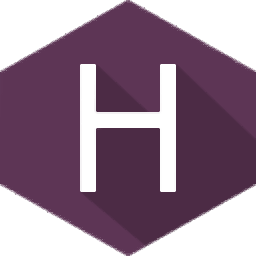
i.Hex(十六进制编辑工具)
v1.2 免费版- 软件大小:2.25 MB
- 更新日期:2020-08-03 14:01
- 软件语言:英文
- 软件类别:编程工具
- 软件授权:免费版
- 软件官网:待审核
- 适用平台:WinXP, Win7, Win8, Win10, WinAll
- 软件厂商:

软件介绍 人气软件 下载地址
i.Hex是一款非常实用且功能完善的十六进制编辑器,可以通过仅加载文件的一部分并使用64位内部偏移量,该程序可以处理任意大文件而不会降低速度,用户可以更改现有字节的值,但不能插入或删除字节,同时程序系统还内置一个可视化插件,使用户可以通过按定义的类似C的结构查看数据;在许多窗口和面板中,可以通过右键单击列表或面板或窗口背景中的选定项目来显示快捷菜单,快捷菜单包括与区域或项目相关的常用命令,快捷菜单上的许多命令也可以通过使用菜单栏获得;用户还可以使用快捷菜单以较少的步骤发出命令;需要的用户可以下载体验
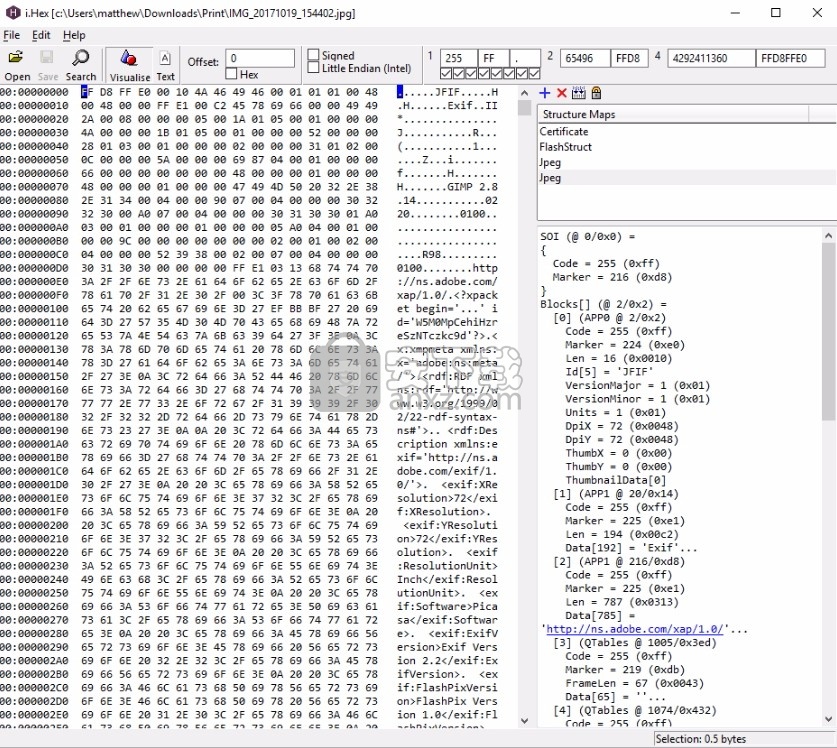
软件功能
不会一次加载所有文件。在任何给定时间仅加载1 MiB窗格,因此它几乎可以立即编辑/查看非常大的文件。
用于二进制结构的Visualiser工具。
以文本工具查看数据。
跨平台:Windows,Linux和Mac。
能够比较两个文件。
开源,搜索十六进制或纯文本。
将数据复制为十六进制,文本或源代码。
将数据粘贴为十六进制或二进制。
将选择内容保存到文件。
伪随机字节发生器可用。
软件特色
i.Hex中的可视化工具可让您定义查看数据的新方法。
在工具栏上提供了可视化按钮以打开可视化窗格,该窗格显示在ascii视图的右侧。
顶部是结构图列表以及用于添加,删除和编译它们的工具栏。
新文件与i.Hex可执行文件存储在同一文件夹中,其中包含用户定义的数据结构。
用于定义这些结构的语言是基于C的,但已进行了扩展,以考虑到i.Hex中可用的有用的新功能。
名称为Main的结构用于可视化从光标开始的数据。
每次您移动光标时,结构图列表下方的窗格都会更新,并显示新内容
这些新内容显示通过当前所选结构图查看的数据。
可以防止在移动光标时更改可视化视图
当您准备再次更新时,可以关闭锁定并移动光标。
使用教程
1、用户可以点击本网站提供的下载路径下载得到对应的程序安装包
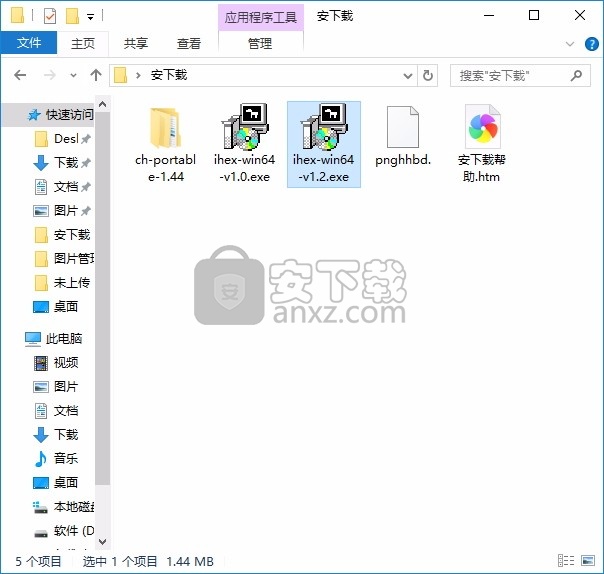
2、只需要使用解压功能将压缩包打开,双击主程序即可进行安装,弹出程序安装界面
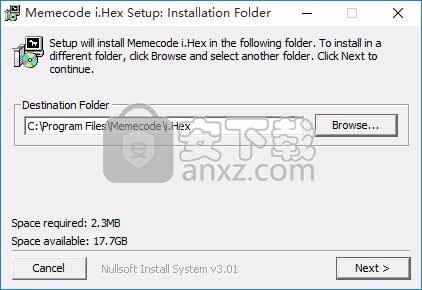
3、可以根据自己的需要点击浏览按钮将应用程序的安装路径进行更改
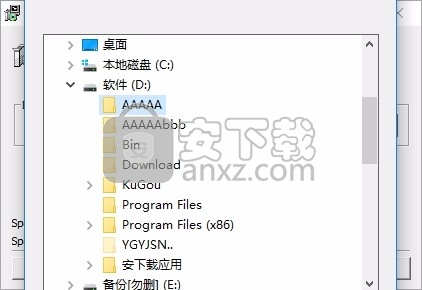
4、根据提示点击安装,弹出程序安装完成界面,点击完成按钮即可
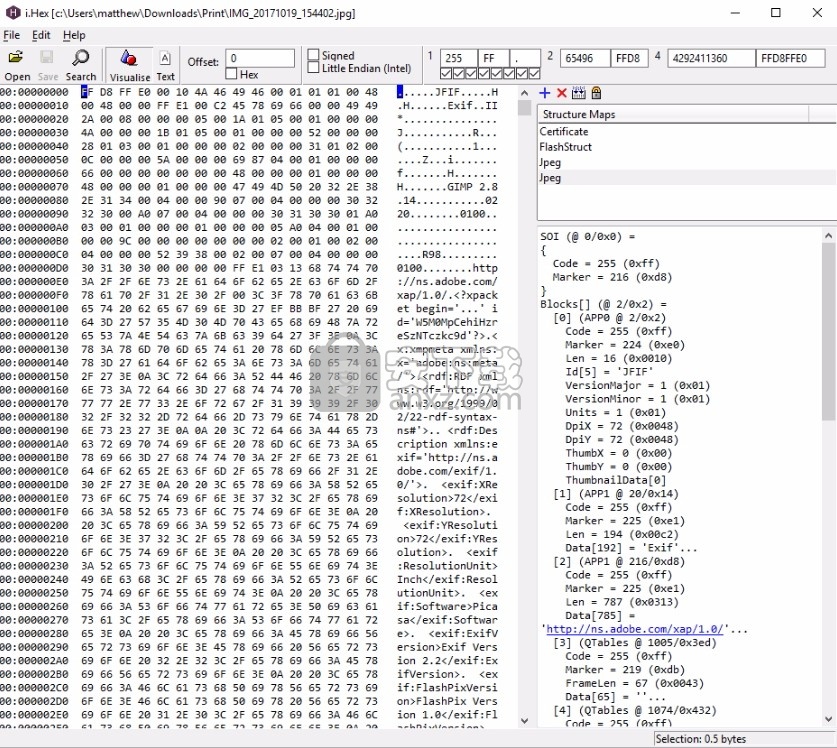
打开程序,使用“文件”->“打开”菜单,工具栏按钮打开文件,或将文件拖放到窗口上。如果没有任何反应,则该文件被另一个应用程序锁定。
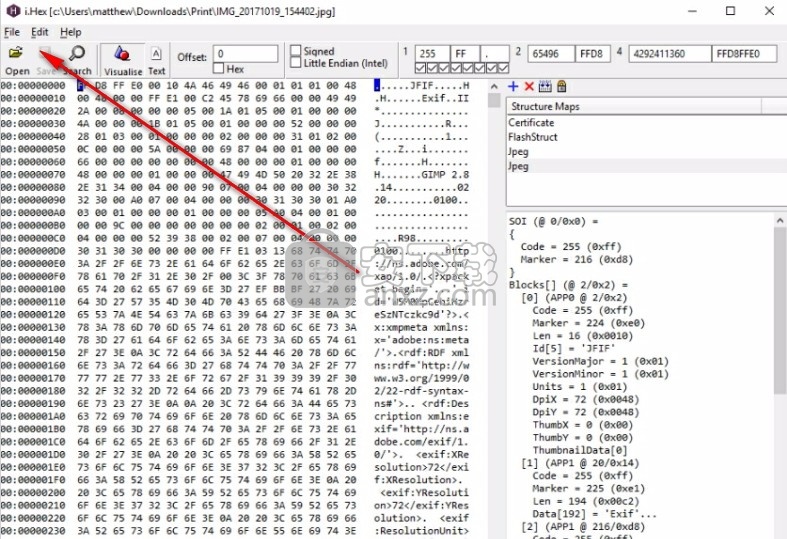
偏移量是光标所在文件的字节数。您可以通过输入新值并按Enter键来寻求特定的偏移量。
十六进制选项可更改偏移量的光标和左侧标签的格式。启用后,格式为十六进制,您输入的偏移量为十六进制,否则输入十进制的偏移量。
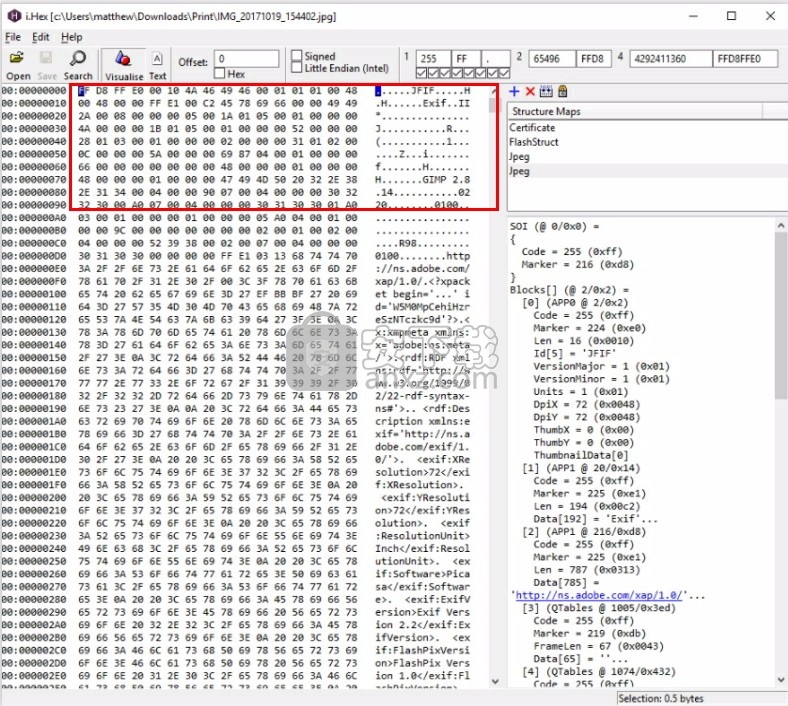
little endian选项更改光标处信息的字节顺序(显示在工具栏的最右侧)。小字节序是x86处理器格式,大字节序是Apple / Motrola指令。
带符号将信息格式更改为带符号的值。
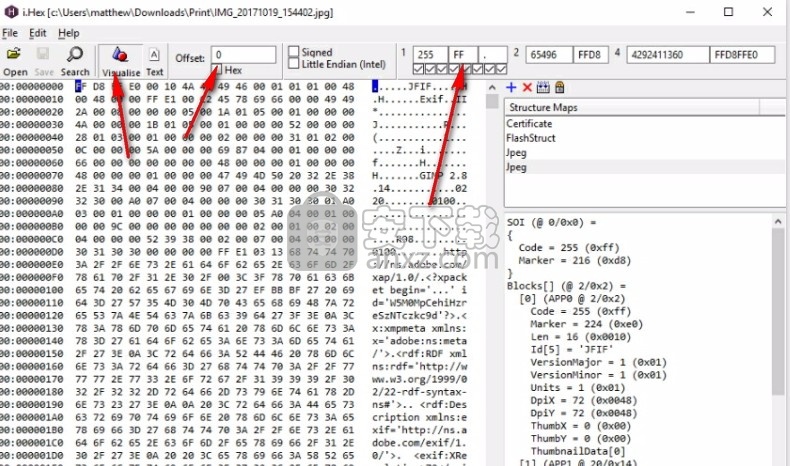
编辑文档后,您可以根据需要保存更改。如果将光标移动到远离编辑的地方足够远,则将要求您保存更改,这是因为在任何给定时间仅文件的一部分在内存中。这是我用来允许任何大小的文件的实现的副作用。
使用 标签在十六进制和ascii窗格之间交换焦点的关键。焦点所在的窗格的光标线稍粗。
档案
在i.Hex中打开文件时,在任何给定时间仅文件的一部分被加载到内存中。这使您可以查看/编辑任何大小的文件而无需占用大量内存,但是这确实限制了您的编辑能力。您只可以在内存中编辑文件的一部分,在编辑文件的某些部分之后,如果要查找文件的其他区域,则必须将所做的更改保存回磁盘。
您可以使用“文件”->“打开”或“文件”->“最近...”菜单或“打开”工具栏按钮来打开文件。如果打开了文件,则其他应用程序将无法读取或写入该文件。如果需要从另一个程序访问文件,请切换到i.Hex,然后单击“文件”->“关闭”。
如果需要使用“文件”->“更改大小”菜单选项来更改当前打开的文件的大小。选择新尺寸的单位,然后输入一个值。单击确定时,文件大小将更改,如果新大小小于旧大小,则将删除数据,但如果新大小大,则随机数据会将文件填充到现有数据之外。
光标
主视图分为左侧的十六进制区域和右侧的ascii区域。这两个窗格都在查看相同的数据,每对十六进制字符代表一个ascii字符。光标在两个视图中始终可见,但是只有一个视图具有焦点。焦点所在的视图的光标线较暗,将在其中应用键盘上的内容并进行编辑。如果十六进制侧具有焦点,则编辑将为十六进制,即“ 0”-“ 9”或“ a”-“ f”。而如果ascii侧具有焦点,则编辑将是整个ascii字节,例如'a'-'z'或任何常规键盘字符。的标签 键在十六进制和ASCII侧面之间切换焦点。
信息栏
工具栏右侧的信息栏是浏览文档的关键。首先,“偏移”字段显示您在文档中的位置,以距文件开头的距离为单位。根据信息栏上“十六进制”复选框的状态,“偏移量”字段的值为十进制值或十六进制值。您可以通过输入新的偏移量并按来寻找新位置输入。如果您使用的是十六进制模式,则需要以十六进制输入新的偏移量;如果您使用的是十进制模式,则新的偏移应使用十进制。偏移字段中还有一些基本的算术可用。例如,如果您当前处于偏移132,并且要向前移动32个字节,则可以键入:
132 + 32
在“偏移”字段中,按Enter键,i.Hex将进行该计算并生成新的偏移。
十六进制复选框可更改“偏移”字段的格式以及十进制(关闭)和十六进制(打开)之间的每行地址。
复选框的右侧是一系列字段,以各种格式显示光标处的数据。它们以标签“ 1”,“ 2”和“ 4”分组。这只是该组显示的数据字节数。1个字节组分别以十进制,十六进制和字符形式显示光标处的字节。2字节组显示从光标处开始的2个字节,分别为十进制和十六进制。这4个字节组从光标处开始显示接下来的4个字节,分别为十进制和十六进制。2和4字节组中的显示受LittleEndian和Signed复选框的影响。当LittleEndian复选框处于选中状态时,数据被假定为LittleEndian字节顺序,通常由x86机器(Intel,AMD,PC等)使用。如果关闭,则使用大端字节顺序(PPC,Mac等)。
搜索
要搜索文件中的某些内容,请单击工具栏上的“搜索”按钮或点击 Ctrl+F。您可以搜索ascii或hex数据。搜索窗口具有搜索文本或十六进制的选项。搜索文本字符串与普通文本编辑器或文字处理器中的搜索相同。提供了针对单词或大小写进行有限匹配的选项。指定十六进制搜索数据时,可以使用任何格式,例如:
ff aa 00 01 00 01
-要么-
ffaa00010001
工作相同。请注意,搜索十六进制值不会将数据视为整数,因此,如果您要查找intel字节序号,则必须反转搜索字符串中的字节。
要再次搜索,请使用 F3 或File-> Next。
工具类
i.Hex包含一个以用户定义的格式可视化数据的工具。您可以使用工具栏上的“可视化”按钮启用此工具。
您可以使用“工具->将选择保存到文件”将当前选择保存到文件。仅将选定的字节写入您选择的文件。
如果您正在查看文本文件,并且希望以更易于阅读的格式查看数据,请单击工具栏上的“文本”按钮,随即出现一个包含光标处文本的便捷窗格。
人气软件
-

redis desktop manager2020.1中文 32.52 MB
/简体中文 -

s7 200 smart编程软件 187 MB
/简体中文 -

GX Works 2(三菱PLC编程软件) 487 MB
/简体中文 -

CIMCO Edit V8中文 248 MB
/简体中文 -

JetBrains DataGrip 353 MB
/英文 -

Dev C++下载 (TDM-GCC) 83.52 MB
/简体中文 -

TouchWin编辑工具(信捷触摸屏编程软件) 55.69 MB
/简体中文 -

信捷PLC编程工具软件 14.4 MB
/简体中文 -

TLauncher(Minecraft游戏启动器) 16.95 MB
/英文 -

Ardublock中文版(Arduino图形化编程软件) 2.65 MB
/简体中文


 Embarcadero RAD Studio(多功能应用程序开发工具) 12
Embarcadero RAD Studio(多功能应用程序开发工具) 12  猿编程客户端 4.16.0
猿编程客户端 4.16.0  VSCodium(VScode二进制版本) v1.57.1
VSCodium(VScode二进制版本) v1.57.1  aardio(桌面软件快速开发) v35.69.2
aardio(桌面软件快速开发) v35.69.2  一鹤快手(AAuto Studio) v35.69.2
一鹤快手(AAuto Studio) v35.69.2  ILSpy(.Net反编译) v8.0.0.7339 绿色
ILSpy(.Net反编译) v8.0.0.7339 绿色  文本编辑器 Notepad++ v8.1.3 官方中文版
文本编辑器 Notepad++ v8.1.3 官方中文版 






